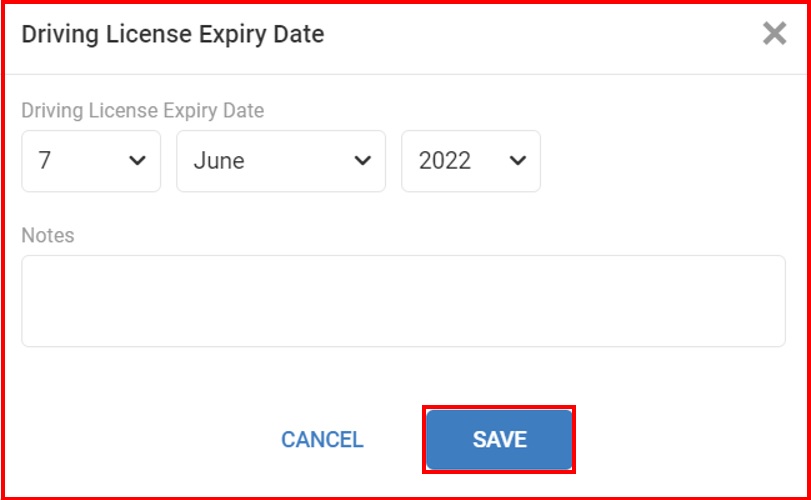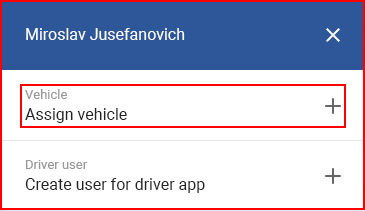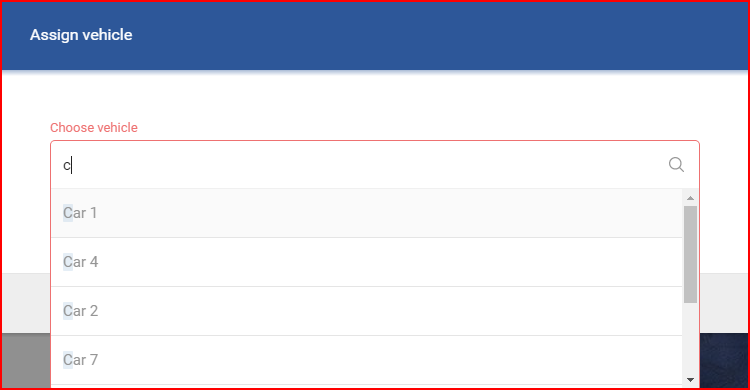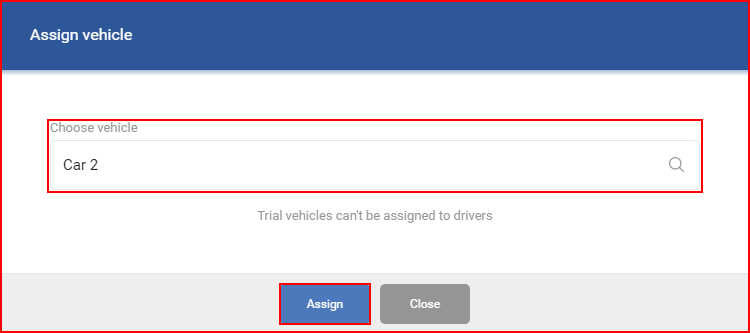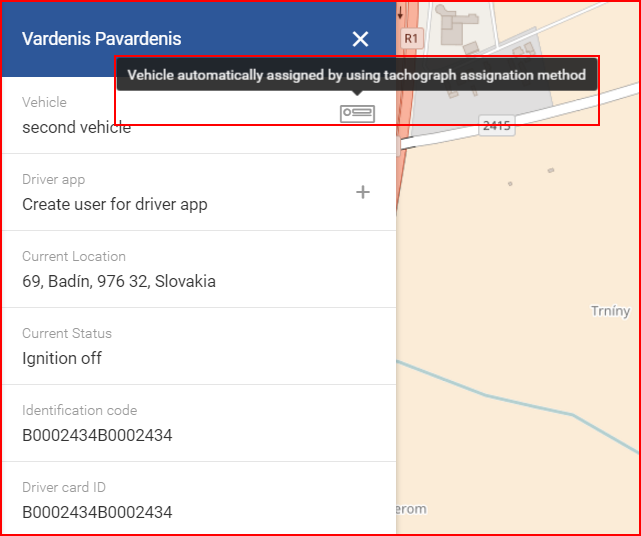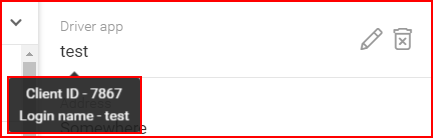Щоб призначити транспортний засіб або редагувати/видалити будь-яку інформацію про водія, користувач повинен вибрати водія у списку. Після вибору водія відкриється інша панель з інформацією про нього. Інформацію про водія можна змінити, натиснувши кнопку “Редагувати” внизу екрана. Після натискання цієї кнопки відкриється вікно, ідентичне вікну “Додати новий драйвер” з уже заповненими полями з інформацією про драйвери. Після будь-яких змін необхідно натиснути кнопку “Зберегти”. Якщо користувач вирішить видалити водія зі списку, він повинен просто натиснути кнопку “Видалити”. При цьому відкриється вікно підтвердження(на випадок, якщо ця кнопка була натиснута випадково), де користувач повинен підтвердити, що він дійсно хоче видалити водія. Якщо користувач натиснув кнопку “Видалити” випадково, то він повинен просто натиснути кнопку “скасувати” в меню підтвердження.
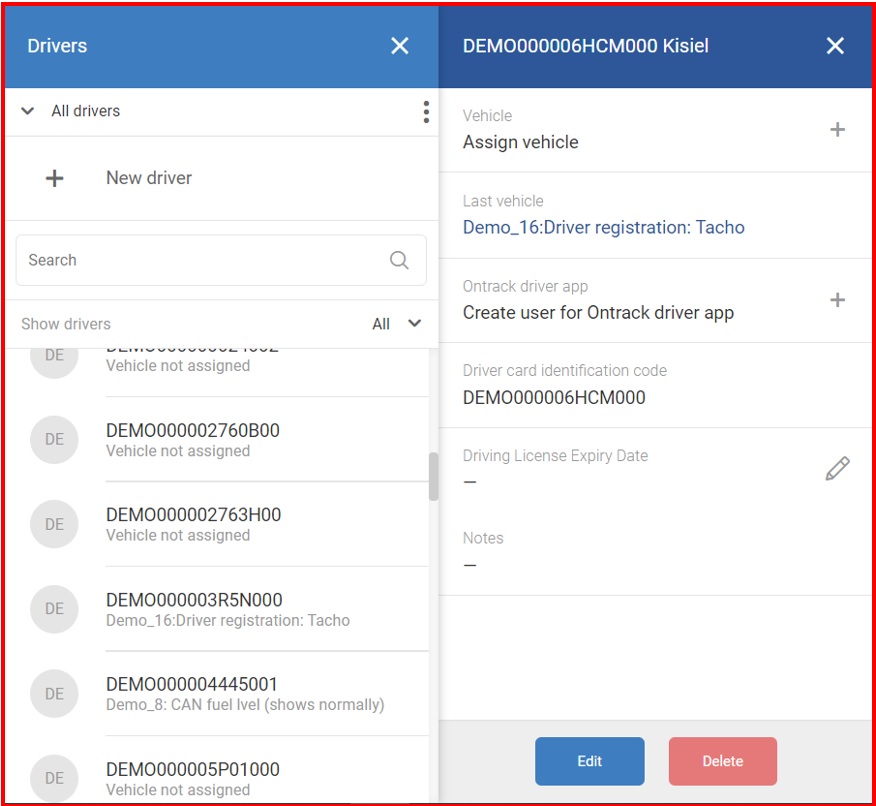
Щоб призначити транспортний засіб, користувач повинен натиснути на поле “Призначити транспортний засіб +”.
При натисканні на поле “Призначити транспортний засіб +” відкриється нове вікно з рядком пошуку. При натисканні на рядок пошуку відкриється випадаючий список запропонованих транспортних засобів, щоб відфільтрувати пропозиції, просто введіть назву потрібного транспортного засобу, список буде автоматично оновлюватися з кожною введеною літерою.
Примітка
Транспортні засоби, які перебувають на випробувальному терміні, не можуть бути закріплені за водієм.
Після вибору транспортного засобу користувач повинен натиснути кнопку “Призначити”, щоб призначити транспортний засіб користувачеві, якщо користувач змінить свою думку, транспортний засіб може бути відредагований. Якщо користувач вирішив не призначати жодного транспортного засобу, він повинен натиснути кнопку “Закрити” або просто клацнути в будь-якому місці за межами вікна “Призначити транспортний засіб”. Після призначення транспортного засобу поле транспортного засобу в меню водія буде оновлено вибраним транспортним засобом.
Щоб видалити призначений транспортний засіб, користувач повинен просто натиснути на іконку зі знаком мінус, розташовану праворуч від поля транспортного засобу. Вікно підтвердження видалення транспортного засобу відсутнє, після одного натискання транспортний засіб знімається з чергування.
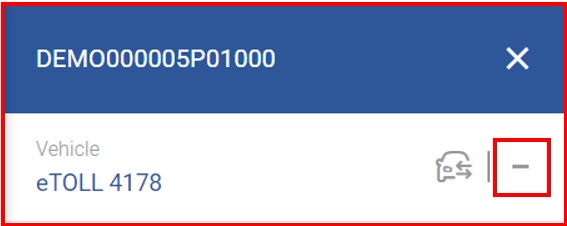
У полі “Останній транспортний засіб” користувач може побачити останній призначений водієві об’єкт
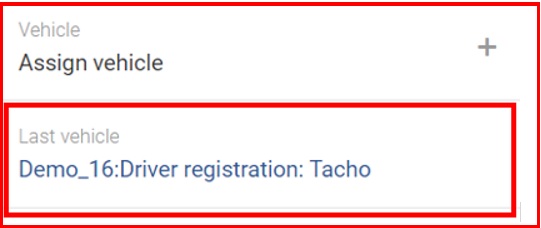
У випадку з автоматично призначеними транспортними засобами може бути три типи призначень:
- Призначається за допомогою iButton або RFID;
- Призначено компанією Wireless;
- Призначено Тахографом.
У будь-якому випадку, якщо транспортний засіб закріплений автоматично, його неможливо зняти з обліку в ФМС. Прив’язка буде видалена тільки після того, як водій зніметься з реєстрації або система створить нову прив’язку водія до іншого транспортного засобу. Це може статися в ситуаціях, коли дані тимчасово не надходять з одного транспортного засобу, а надходять з іншого, на який пересів водій. Приклад призначення тахографа наведено нижче.
У разі бездротового призначення, воно дійсне, поки водій підключений через додаток OnTrack. Якщо водій прикріплений до транспортного засобу за допомогою бездротового методу, його не можна відкріпити вручну. Якщо водій під’єднається до іншого транспортного засобу, коли попереднє призначення ще дійсне, попереднє призначення буде замінено новим призначенням.
Примітка
Кожен автомобіль може бути закріплений лише за одним водієм. Якщо транспортний засіб раніше був закріплений за іншим водієм, а тепер закріплений за новим водієм, він буде автоматично відкріплений від попереднього водія.
Примітка
У випадку призначення тахографа на один транспортний засіб можна призначити двох водіїв. Це стосується лише призначення тахографа і не може бути призначено в інший спосіб. Призначення видаляються, якщо картки водія виймаються з тахографа або картки водія реєструються в іншому транспортному засобі. Подвійне призначення можна побачити в“Короткому огляді“.
Якщо транспортний засіб був закріплений за водієм за допомогою вищезгаданих методів, на панелі водія буде присутня додаткова інформація, наприклад, код iButton або RFID, який був використаний для реєстрації, або ім’я водія з картки.
Щоб призначити облікові дані для доступу до програми для драйвера, користувач повинен натиснути на поле користувача драйвера.
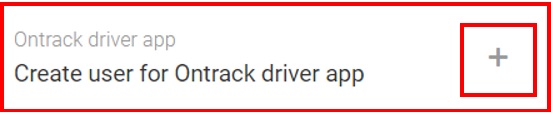
Відкриється вікно “Створити обліковий запис водія”, де користувач повинен ввести наступні облікові дані для створення облікового запису водія:
- Ім’я користувача;
- Пароль.
Після введення всієї інформації користувач повинен натиснути кнопку “Зберегти”, інакше облікові дані не будуть збережені. Якщо користувач вирішить не створювати обліковий запис, він повинен просто натиснути кнопку “Закрити”. Після створення облікового запису користувач може відредагувати облікові дані, натиснувши на іконку з олівцем. При цьому відкриється вікно, ідентичне вікну “Облікові дані водія”, де користувач може змінити облікові дані. Щоб видалити обліковий запис водія, користувач повинен просто натиснути на піктограму кошика.
Після призначення облікових даних користувач може навести вказівник миші на ім’я для входу в програму накопичувача. При цьому буде виділено ідентифікаційний номер клієнта та ім’я для входу.
Користувач може додати дату закінчення терміну дії водійського посвідчення водія, натиснувши на іконку олівця, розташовану в правому верхньому куті поля “Дата закінчення терміну дії водійського посвідчення”.
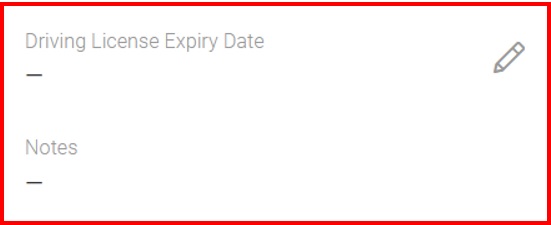
З’явиться додаткова вкладка, де користувач може заповнити необхідну інформацію. Після того, як вся інформація буде введена, користувач повинен натиснути кнопку “Зберегти”.